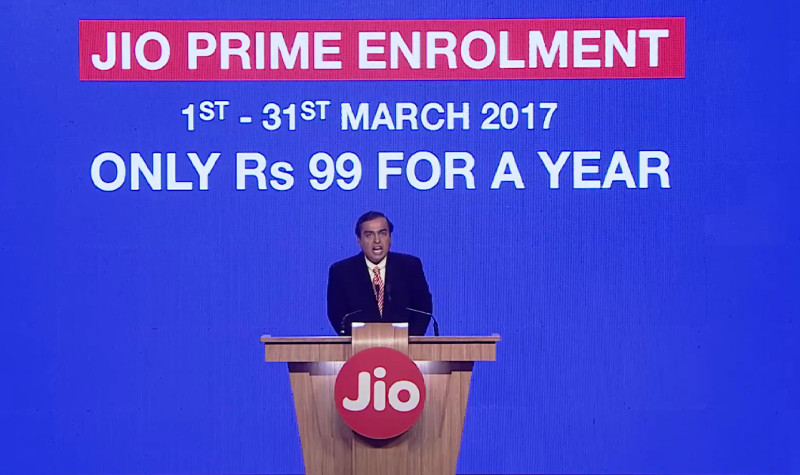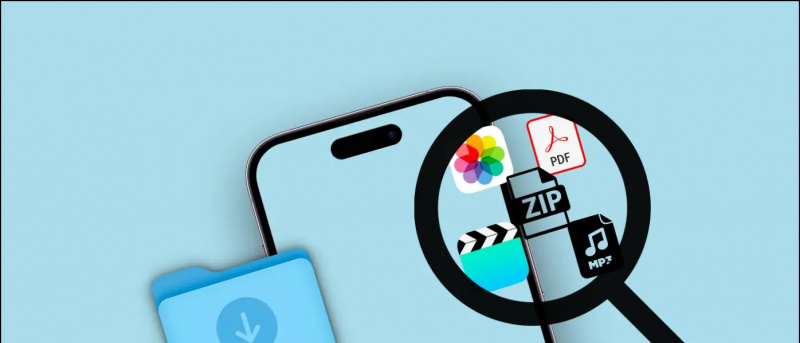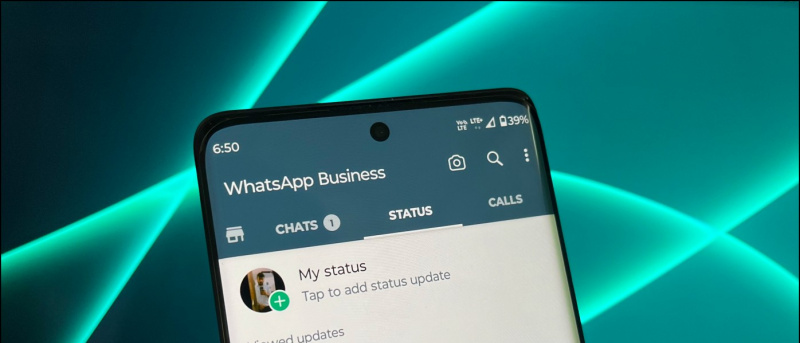Utilizarea vedere de strada iar imaginile la 360 de grade cu Google Maps au ușurat în mod miraculos navigarea digitală, dar s-ar putea să vă afecteze confidențialitatea. Deoarece aplicația poate afișa fiecare apartament, clădire, persoană sau obiect dintr-un cartier căutat cu fotografii capturate în timp real, oricine are acces la internet o poate folosi în scopuri de urmărire sau nefaste. Din fericire, Google oferă o opțiune de estompare a casei sau a conținutului sensibil pe Google Maps, despre care vom discuta în acest articol. În plus, puteți învăța să remediați „ Redirecționare Google Maps „Problemă pe smartphone-ul tău.
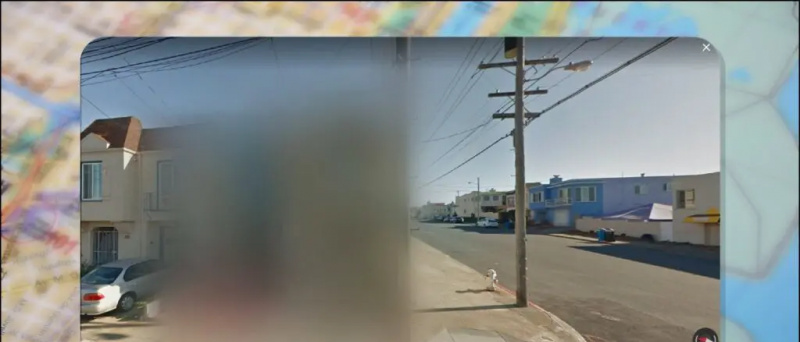
Cuprins
Dacă sunteți o persoană care este profund preocupată de confidențialitatea dvs., estomparea casei dvs. pe Google Maps vă poate oferi următoarele beneficii:
- Protecție împotriva vizitatori necunoscuți identificarea locației dvs. prin Google Street View, 360 Imagery și Photo Paths.
- Încețoșarea casei sau a conținutului sensibil, cum ar fi o față capturată, numărul de licență al vehiculului etc., vă va proteja de urmăritori și de persoanele cu intenții rele.
- Odată ce casa ta sau conținutul sensibil este neclar, rămâne permanent, evitând conflictele viitoare.
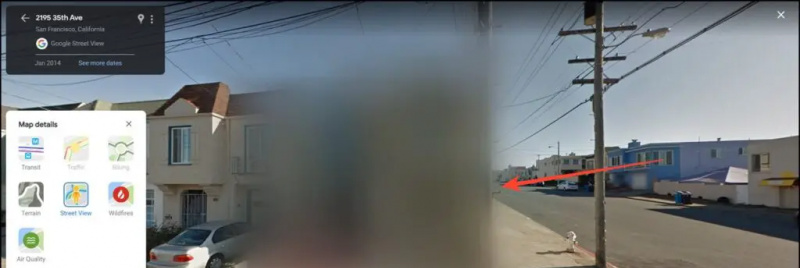
- Fata ta
- Acasă
- Detalii despre vehicul parcat sau alte informații de identificare
- Orice încalcă politicile de confidențialitate Google Street View.
În cazul în care Google nu o deține, proprietarul fotografiei este singurul responsabil să vă estompeze casa sau conținutul sensibil înainte de a o posta pe Google Maps. În orice caz, trebuie să trimiteți manual cererea dvs. la Google pentru a o împiedica.
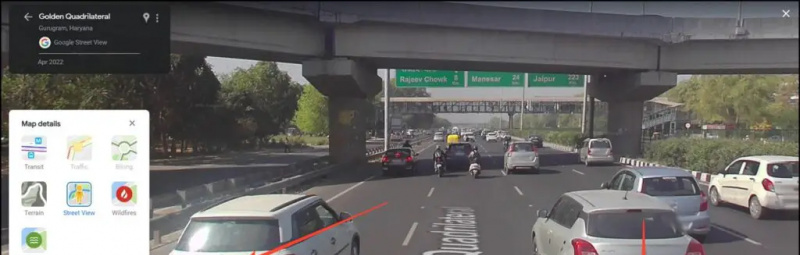 Google Maps pe desktop și căutați locația dorită folosind bara de căutare .
Google Maps pe desktop și căutați locația dorită folosind bara de căutare .2. Apoi, faceți clic pe Straturi butonul și apăsați Mai mult pentru a localiza funcția Street View.
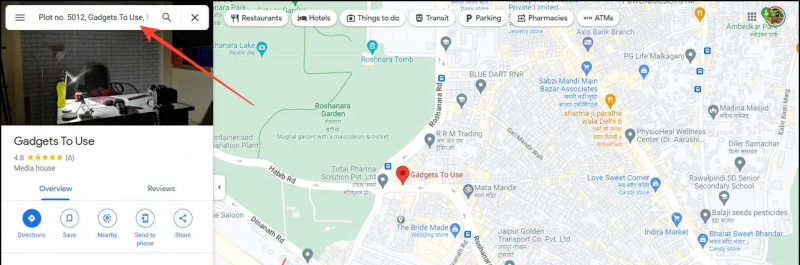
4. Odată activată, harta dvs. actuală va fi marcată cu Linii albastre afișând imaginile Street View disponibile. Faceți clic pe locația dorită pentru a vizualiza vizualizarea corespunzătoare a străzii.
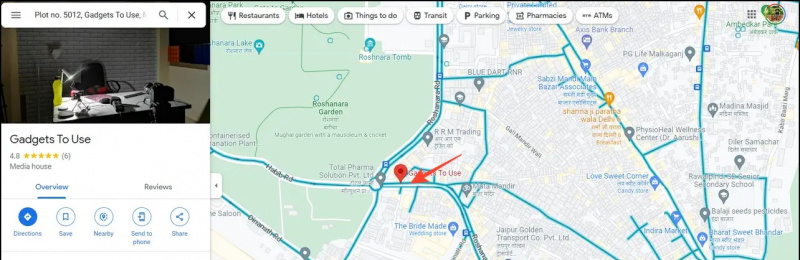
6. Reglați cadrul de vizualizare și furnizați detalii adecvate pentru a solicita o estompare asupra acestuia.
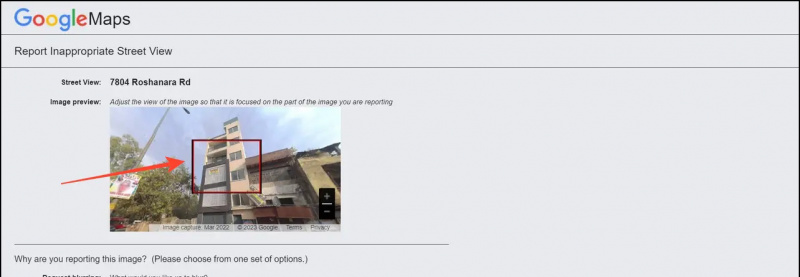
Î. Puteți dezclară o casă pe Google Maps?
Nu, odată ce o casă sau un obiect este estompat, schimbarea devine permanentă până când locul este reînregistrat în viitor.
Î. Cum să solicitați estompare pentru o anumită casă sau obiect afișat pe Google Maps?
Pur și simplu apăsați linkul „Raportați o problemă” de sub hartă pentru a solicita o estompare a entității dorite, vizibilă în interiorul hărții.
Î. De ce este casa mea încețoșată pe Google Maps?
Pot exista numeroase motive în spatele aceluiași lucru, cum ar fi proprietarul sau proprietarul anterior ar fi plasat cererea de estompare. Pe de altă parte, o greșeală din partea lui Google poate duce și la astfel de rezultate.
Încheierea
Sperăm că acest explicator v-a îndrumat să vă estompați casa sau alt conținut sensibil pe Google Maps. Dacă vi se pare informativ, răspândiți-vă prietenii și rămâneți la curent cu mai mult conținut extraordinar pe GadgetsToUse. Între timp, puteți consulta următoarele articole utile pe Google Maps.
De asemenea, citește:
cum să schimbi sunetul notificărilor prin snapchat Android
- 3 moduri de a remedia Locația și ora estimată nu se pot partaja folosind Google Maps
- 4 moduri de a măsura distanța dintre două puncte în Google Maps
- Cum să dezactivați anunțurile de afaceri în Google Maps
- Cum să adăugați o locație de parcare în Google Maps pe Android și iPhone
Ne puteți urmări și pentru știri instantanee despre tehnologie la Stiri google sau pentru sfaturi și trucuri, recenzii despre smartphone-uri și gadgeturi, alăturați-vă beepry.it,